Ziel

In diesem zweiteiligen Tutorial wollen wir dir eine Reihe von Tipps zur Nachbearbeitung von DJ-Mixes vorstellen.
Im ersten Teil erklären wir dir, wozu du Mastering für DJ-Mixes brauchst, was es bei der Aufnahme zu berücksichtigen gibt, und worauf du beim Ausgleich von Lautstärke- und Frequenzunterschieden achten musst. Im zweiten Teil befassen wir uns mit den Themen Stereopanorama, Fades, Gesamtlautstärke und Export.
5. Unterschiede im Stereopanorama
In den wenigsten Fällen ist dieser Schritt erforderlich. Unausgewogenheiten im Stereopanorama können aber auffallen, wenn die Tracks deiner Selection eine große Zeitspanne umfassen.
Tendenziell wurde das Stereopanorama, also die Gewichtung der Seitensignale im Verhältnis zum Mittensignal, bei Musikveröffentlichungen in den letzten Jahrzehnten immer weiter vergrößert. Wurde in der Vergangenheit bei Audio-Produktionen zu Großzügig mit Phaser, Flanger, Chorus oder anderen Tools umgegangen, die den Anteil der Seitensignale vergrößern, war es technisch unmöglich, diese auf Vinyl zu pressen. Viele ältere Vinyl-Releases sind sogar nur in mono erschienen!
Um diese Unterschiede auszugleichen, kannst du einen Stereo-Enhancer verwenden (z.B. Stereo Spread von Logic Pro).
Alternativ funktioniert dies auch mit einem EQ, der über eine Mid-/Side-Funktion verfügt (z.B. Pro Q von FabFilter).
Diese Tools sollten nur temporär arbeiten und in weiten Teilen des Mixes inaktiv sein. Ähnlich wie in den Schritten zuvor, machst du das am besten mit einer Automation des Gains (beim EQ) bzw. des Wet-Signals (beim Stereo-Enhancer).
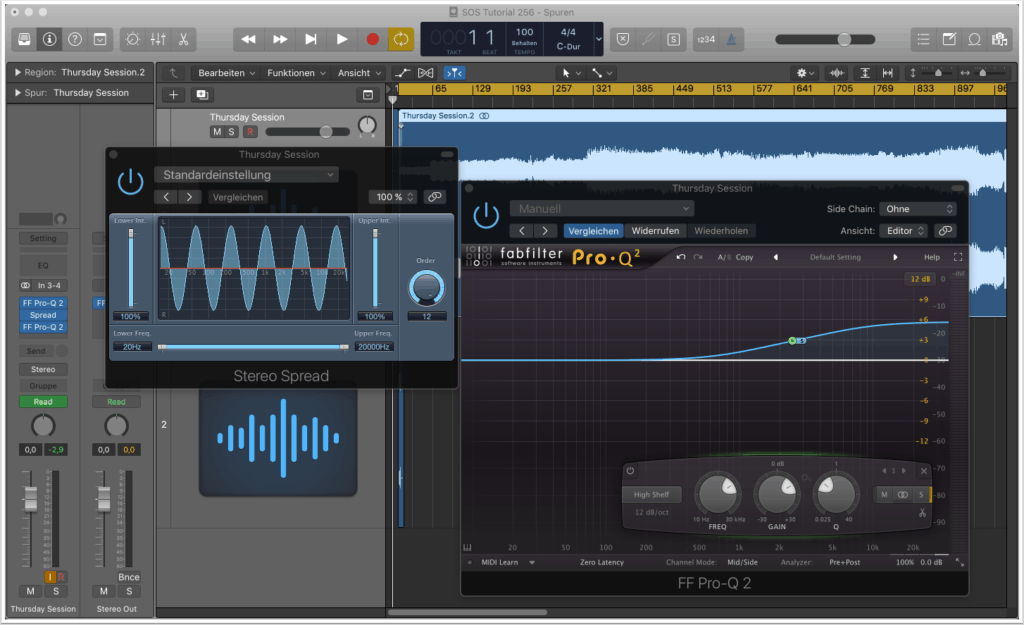
6. Start und Ende
Häufig wird der Record-Button ein paar Sekunden vor dem Abspielen des Intros gedrückt und nach einer Session kann man auch mal komplett vergessen, die Aufnahme zu stoppen. Natürlich solltet ihr diese Momente der Stille bei der Nachbearbeitung rausschneiden.
Auch ein Fade-In (am Anfang) oder Fade-Out (am Ende) kann Sinn machen – insbesondere dann, wenn du nur einen Teil des Gesamtmixes extrahieren willst.
Soll dein Mix auf Soundcloud, in einem Podcast oder im Radio laufen, kannst du auch über ein kurzes, maßgeschneidertes DJ-Intro nachdenken. Dieses „Markenzeichen“ kann z.B. ein kurzes Jingle, ein Vocal-Sample mit deinem DJ-Namen oder ein selbst erstellter Sound-Effekt sein. Das Intro kannst du entweder am Anfang der Session live einspielen oder nachträglich hinzufügen. Wenn du die Wahl hast, empfehlen wir dir die letzte Option, da du so das Timing und die Lautstärke exakt anpassen und das Sample perfekt in den Mix integrieren kannst.
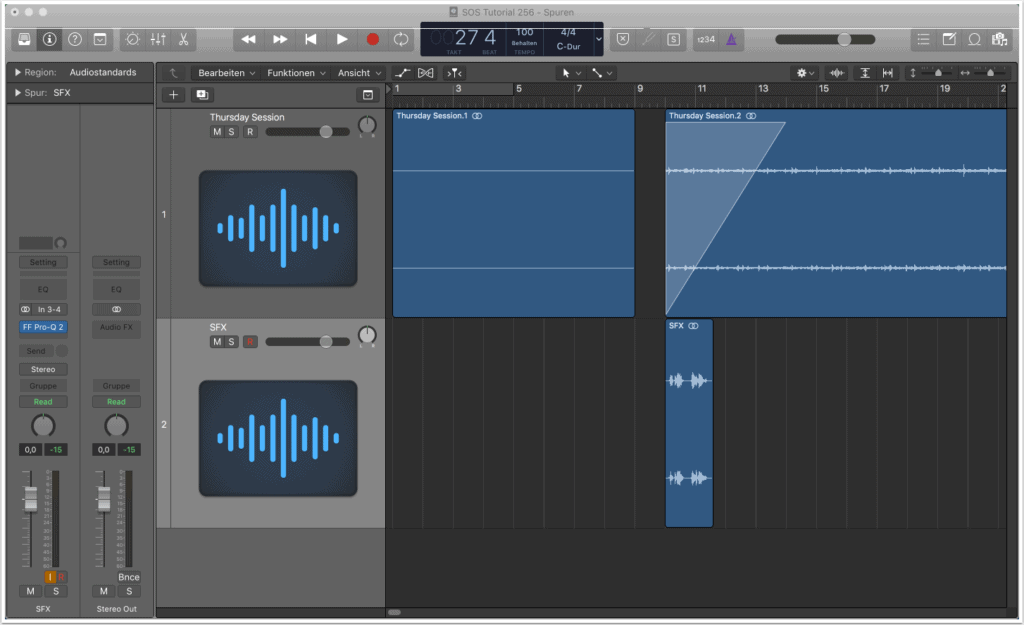
7. Gesamtlautstärke
Zwei weitere wichtige Fragen lauten: Wie stark sollte ich meinen DJ-Mix komprimieren? Wie laut soll der Gesamtmix sein?
Die Antwort ist von Mix zu Mix unterschiedlich und hängt sehr von den Schritten zuvor ab, insbesondere von Schritt 3: Hier bist du in die Rolle eines Tonmeisters geschlüpft und hast als „menschlicher Kompressor“ die subjektiven Lautstärkeunterschiede manuell ausgeglichen. Dennoch macht eine anschließende Bearbeitung mit einem Kompressor Sinn, um die lautesten Peaks im Mix zu bändigen.
Sorge dafür, dass der Kompressor nicht durchgehend arbeitet, sondern wirklich nur an den lautesten Stellen. Wähle eine relativ hohe Ratio und stelle den Threshold nicht zu tief ein. Alternativ zu einem Kompressor kannst du auch einen Limiter verwenden. Hier solltest du noch vorsichtiger mit der Anwendung sein: Selbst an den lautesten stellen solltest du mit oder ohne Limiter kaum einen Unterschied hören. Ziel ist es, nicht wie in Schritt 3 die subjektiv empfundene Lautstärke („Lautheit“) zu verändern, sondern mehr Headroom zu schaffen. Anschließend kannst du die Gesamtlautstärke des Mixes erhöhen (s. Schritt 8).
Beachte außerdem, dass durch Online-Musikdienste wie YouTube oder Soundcloud dein Mix nachträglich komprimiert wird. Insbesondere bei Radiostationen wird der Dynamikumfang von DJ-Mixes zum Teil extrem verringert.
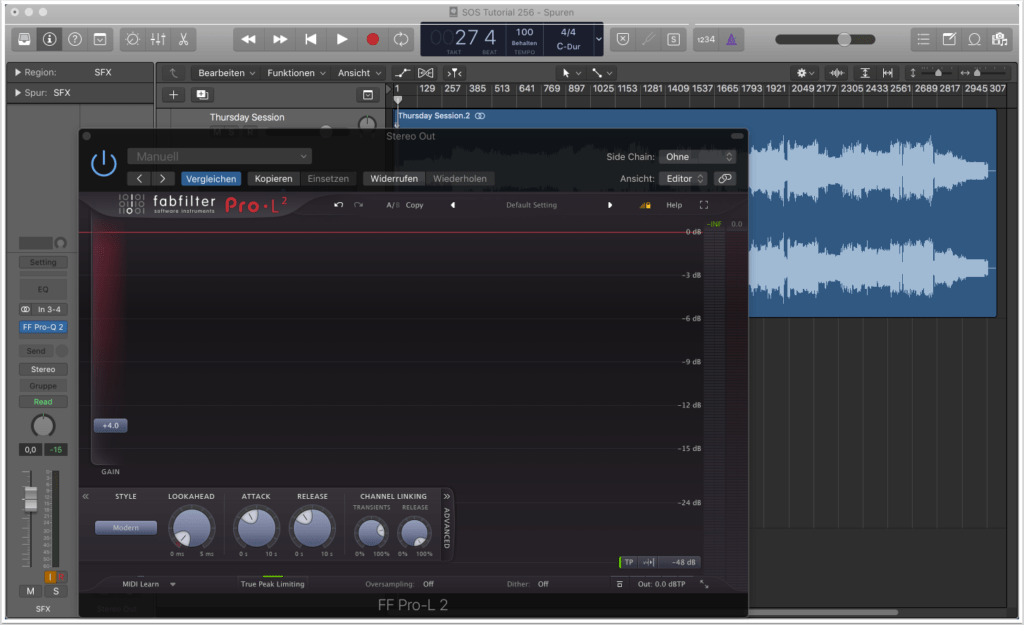
8. Export
Der letzte Schritt ist der Export des DJ-Mixes als Audiodatei. Benutze WAV oder AIFF als Format wenn du den Mix auf eine CD brennen oder auf Soundcloud hochladen möchtest. 16 Bit und 44.1 kHz sind hier völlig ausreichend oder sogar nötig, da das Limit für Dateigrößen bei Soundcloud bei 4 GB liegt.
Außerdem kannst du deinen Mix als 320 kbps MP3 exportieren, z.B. wenn er lediglich auf Smartphones oder MP3-Playern laufen soll. Um eine WAV- in eine MP3-File zu konvertieren, empfehlen wir den kostenlosen MediaHuman Audio Converter.
Wähle in den Export-Settings deines Audio-Editors die Option „Normalisieren“ um den freien Headroom (falls vorhanden) bestmöglich auszunutzen.
In einigen Programmen (z.B. Logic Pro oder iTunes) hast du die Mögichkeit, deine Mixe mit ID3-Tags zu versehen und z.B. mit deiner Homepage oder deinem Facebook-Profil zu verknüpfen.
Auch Artwork kannst du bei Bedarf hinzufügen, z.B. mit iTunes.
Die Editing-Session solltest du nach dem Export vorsichtshalber speichern, so dass du später weitere kleine Nachbearbeitungen vornehmen kannst. Nicht selten fallen dir nach mehrmaligem Anhören eines Mixes weitere Störfaktoren auf, die zusätzliche Feinjustierungen erfordern.
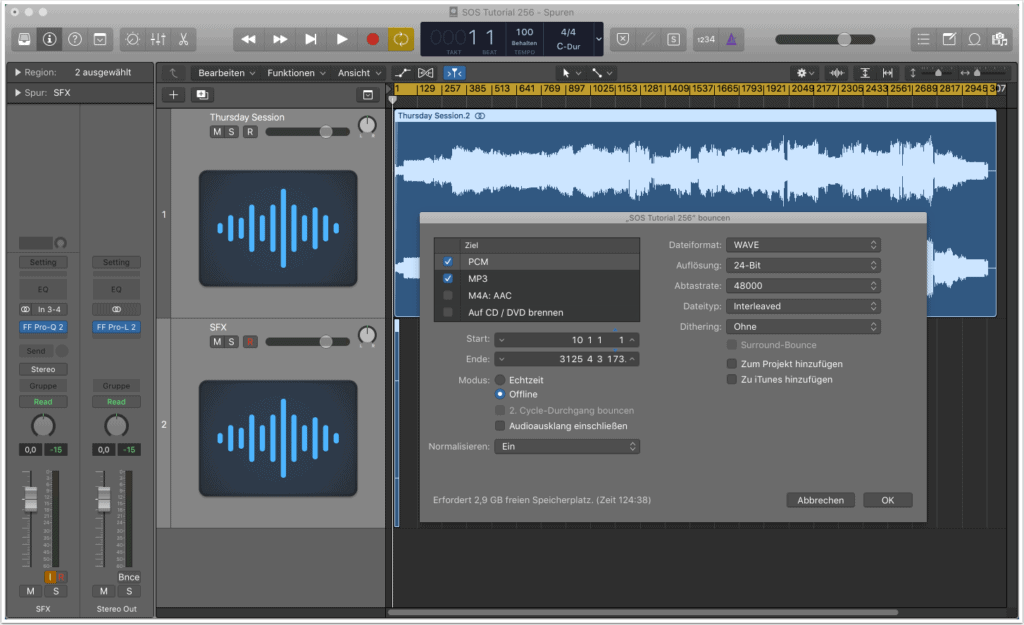
Copyright 2021 – www.schoolofsound.ch


